förr eller senare börjar något operativsystem misslyckas. Detta kan bero på virusinfektion eller en banal ackumulering av fel. På vanliga datorer löses detta problem genom att installera om operativsystemet. Men hur man installerar om Android på en surfplatta eller telefon, om det började fungera stabilt? Vi kommer att försöka svara på denna fråga i den här artikeln.
Android-operativsystemet har en funktion som gör att du snabbt kan återställa operativsystemet till det tillstånd där det var vid tidpunkten för den första införandet. Denna funktion kallas eller hård återställning. Efter att ha använt den här funktionen raderas alla data från interna minnesenheter tas bort alla installerade applikationerliksom att returnera standard android-inställningar. Som ett resultat får användaren en komplett analog av ominstallationen av systemet. Således är det möjligt att lösa problem med virus, fryser, startar om och andra glitches som kan uppstå på Android. Vi kommer att visa vidare på detta sätt installera om Android g tablet Samsung Nexus 10 och telefon Samsung galaxy S4 mini.
så här installerar du om Android på en Samsung Nexus 10-tablett
tabletten Samsung Nexus 10 använder standardskalet i Android-operativsystemet, så den här instruktionen bör vara lämplig för många andra enheter.
det första du behöver göra är att öppna inställningarna och gå till avsnittet ”Återställ och återställ”.
därefter ser du inställningar som relaterar till säkerhetskopiering och inställningar. Här måste du hitta avsnittet” Återställ inställningar ” och öppna det.
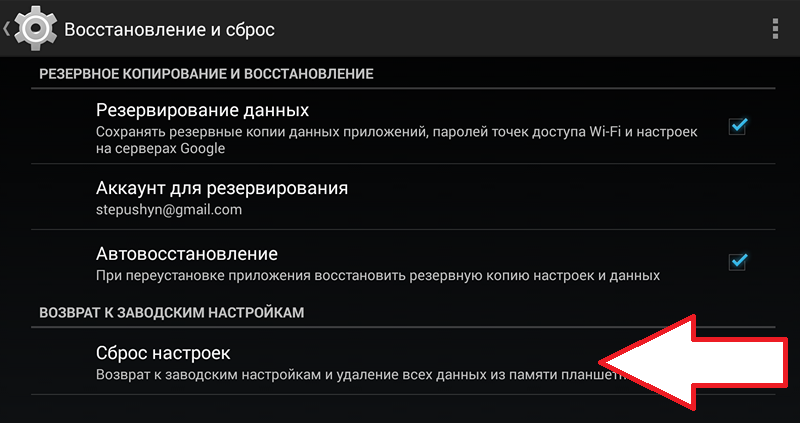

därefter börjar din enhet installera om Android. Denna process tar bara några minuter, varefter enheten startar om. Efter omstart får du en ren Android, i den form som den var vid tidpunkten för den första införandet.
så här installerar du om Android på din Samsung Galaxy S4-telefon
om du har en surfplatta eller telefon med ett skal från tillverkaren kan Sökvägen för att återställa inställningarna vara inaktiverad. Till exempel kommer vi att visa hur du installerar om Android på Samsung Galaxy S4.
som i föregående exempel måste du först öppna Inställningar. Därefter går du till fliken ”Konton”och öppnar avsnittet” säkerhetskopiera och återställ”.
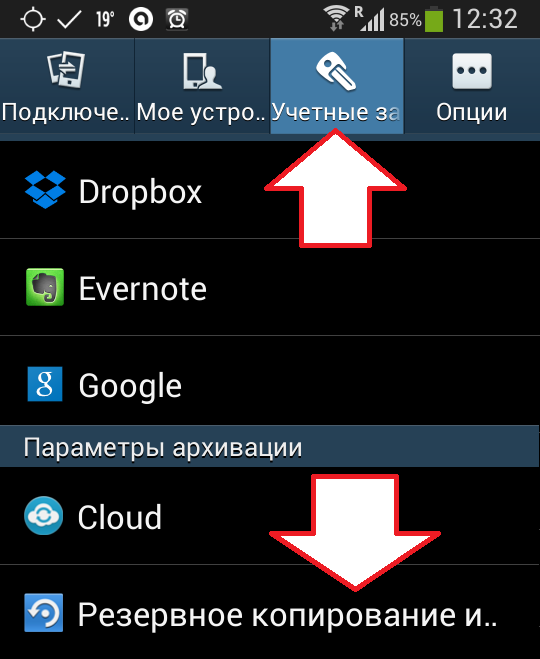
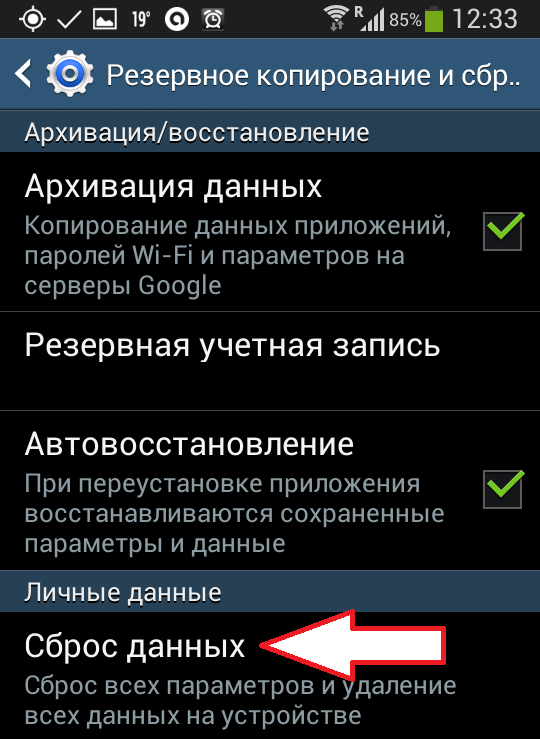
därefter visas en varning framför dig om att återställning av data kommer att radera all användardata på enheten. För att börja installera om Android, klicka på knappen ”Återställ enhet”, som finns längst ner på skärmen.

därefter startar processen med att installera om Android. Vidare, som i föregående exempel, måste du vänta tills enheten startar om. Därefter kan den användas.
så här installerar du om Android Om enheten inte slås på
om din Android-enhet inte ens slås på kan du installera om operativsystemet med återställningsläget.
beroende på din enhetsmodell kan proceduren för att gå in i återställningsläge skilja sig åt. Men i de flesta fall, för att gå in i återställningsläge, gör följande:
- Stäng av enheten;
- håll ner Volym upp-knappen;
- utan att släppa volymknappen, tryck på” Hem ” – knappen;
- utan att släppa volymen och ”hem” – knapparna, tryck på enhetens strömbrytare;
- utan att släppa knappen, vänta tills enheten startar i återställningsläge:
i återställningsläge visas en lista över tillgängliga åtgärder på skärmen. Här måste du välja ”Torka data / fabriksåterställning”. Därefter börjar enheten installera om Android och startar om.

efter omstart är din enhet redo att gå.
Android, i flera år i rad, är ett av de vanligaste operativsystemen för olika mobila enheter. En stor fördel med detta operativsystem är dess öppna källkod, tack vare vilka tillverkare, utvecklare och bara amatörer kan skapa egna versioner för olika prylar, samt ändra befintliga.
det är värt att notera att vissa amatörprojekt av ”anpassning” fick ganska stor popularitet och blev kommersiella ( Cyanogen Mod, MIUI, AOKP, Slim ICS etc.).
anledningar till att installera om Android
det finns många anledningar att installera om Android OS på en surfplatta eller smartphone. Här är några av dem.
- många, även framstående tillverkare, stör sig inte med utveckling och släpp av nya versioner av systemet för enheter som redan används – vad kan vi säga om billiga enheter som produceras av mindre kända företag. Men varje ny version av Android är resultatet av korrigering av tidigare fel, plus ytterligare nya funktioner. Som ett resultat tillåter det befintliga ”järnet” dig att använda ny versionomöjligt att få standardmedel uppdateringar.
- de flesta tillverkare använder sin egen modifierade version. Ja, naturligtvis är några av” chips ” mycket trevliga och användbara. Men ofta är tillverkarens bild så obekväm och överbelastad med ytterligare programvara och inställningar att även enheter som har goda egenskaper märkbart ”saktar ner” i sitt arbete. Så installationen av en” ren ” ROM som inte innehåller onödig programvara möjliggör effektivare användning av tillgänglig kapacitet.
- färdiga bilder tillverkare från tredje partäven om de är byggda på samma grundläggande android-version har de ett så attraktivt utseende och funktionalitet, och programvaran i deras komposition är så optimerad och har så breda konfigurationsalternativ att ägaren av gadgeten, efter att ha provat det med vänner, vill installera detsamma för sig själv.
- anledningarna till att använda Android-firmware från tredje part är många. Det är värt att notera säkerhet (många ”anpassade” har inbyggt antivirus och brandvägg), förbättrat arbete med slumpmässigt åtkomstminne för en viss enhet (ett långvarigt problem med Google-utvecklare), bättre drivrutiner (till exempel kameror eller Wi-Fi) etc., osv.
Sök efter den nödvändiga systemversionen
att hitta en ny eller modifierad bild av Android OS är lika enkelt som det är svårt. För de vanligaste modellerna finns det så många av dem att det är ganska enkelt att bli förvirrad i deras antal. För sällsynta modeller, särskilt lite kända eller precis börjat komma in på tillverkarens marknad, tvärtom är de nästan frånvarande. Och om det finns, är det inte känt av vem och hur utvecklat.
sökandet efter en alternativ bild är fortfarande att starta från utvecklarens officiella hemsida, inte lita på nedladdningen från misstänkta torrenter eller forum. Undantaget är beprövade resurser där administrationen övervakar kvaliteten på de filer som laddas upp.
så, för att söka efter Cyanogen-firmware måste du gå till http://download.cyanogenmod.org/where på vänster sida av sidan hittar du din tillverkare och enhetsmodell och väljer också typen:
- all-komplett lista, eller välj efter release:
- stabil – stabil release;
- release candidate – release candidate;
- nightly – ”night”, ständigt uppdaterad build;
- experiment – experimentell;
- snapshot – filsystem snapshot.
lite om typerna av utgåvor
för dem som helt enkelt vill uppgradera sin bild till CyanogenMod, bör du vara uppmärksam på den stabila utgåvan. Alla funktioner i den kontrolleras, drivrutinerna fungerar som de ska. I allmänhet talar utgivningsnamnet för sig själv.
- Släppkandidat relativt stabil byggnad vid det slutliga teststadiet. En del grovhet slätas ut. Bra eftersom det kan innehålla några experimentella funktioner som saknas i en stabil release.
- Night build – har en avancerad uppsättning funktioner, drivrutiner etc. Inte det bästa sättet för installation på en daglig använd tablett.
- experimentell-namnet talar för sig själv. Det finns ingen garanti för att det kommer att fungera stabilt.
- Snapshot – vanligtvis används för att återställa ”döda” enheter.
för ägare av Samsung Galaxy, HTC One och Google Nexus finns det möjlighet att använda det automatiska sättet att installera den anpassade versionen med hjälp av CyanogenMod Installer-applikationspaketet, som vi kommer att prata om lite senare.
så här uppdaterar du firmware Android på surfplattan
det enklaste alternativet är att uppdatera ROM – skivan-du kan till exempel använda installationspaketen CyanogenMod Installer. Att använda denna programvara är ganska enkelt.
- den första,. apk-fil installerad på surfplattan och kontrollerar ”korrektheten” av inställningarna för denna operation.
- den andra filinstallationen för Windows eller Mac OS är installerad på datorn. Efter att ha startat på BB söker programmet efter den lämpligaste bilden på Cyanogen-servern och erbjuder sedan att ansluta enheten via USB, varefter processen att ladda ner den önskade versionen och dess installation i enheten börjar.
denna metod är fortfarande tillgänglig för ägare av endast ett fåtal av de modeller som anges ovan. Men för att installera firmware finns det andra alternativ, även om de kräver lite mer tid, men de har stor potential. I synnerhet valet av typ eller tillverkare.
proceduren för att installera om Android
för att korrekt installera en ny eller modifierad version av Android OS måste du först få Root-rättigheter för att komma åt ROM-enheten. Du kan använda en av de många tillgängliga i Play market-applikationer till exempel Frameroot, Universal AndRoot, z4root eller liknande.
nu kan du installera en ny bild med följande procedur:
- ladda ner nödvändig firmware;
- spara alla data och gör säkerhetskopieringssystem;
- ladda ner nödvändig programvara för installation. En av de mest populära är ROM Manager;
- flytta den nedladdade firmware till minneskortet, om den var placerad i tablettens interna minne;
- starta ROM Manager och välj objektet: ”Installera ROM från SD-kort”;
- välj den bild som ska installeras;
- markera objektet ”Spara aktuell ROM” för att återgå till alternativet ”lager” vid fel;
- efter omstart börjar installationen av den nya ROM-skivan.
- innan du börjar arbeta är det lämpligt att formatera minneskortet helt. För att göra detta, gå till: ”Inställningar” – ”minne”och välj” Rensa SD-kort”.
- om du misslyckades med att blinka en surfplatta eller telefon med ROM Manager kan du försöka använda ClockWorkMod.
- för att söka efter en alternativ bild kan du använda de inbyggda verktygen för båda ”flash-drivrutinerna”. Både ROM Manager och ClockWorkMod använder databaser av alla de mest populära utvecklarna.
- det är också värt att komma ihåg att alla ovanstående åtgärder görs på egen risk och risk. Och efter att ha bytt Android OS, kommer garantin för enheten, om du fortfarande har den, inte längre att vara giltig.
Hej, kära användare! Med tiden, förr eller senare, börjar något operativsystem ”sakta ner”. Orsakerna till försämringen av plattformen är många: installera ett stort antal applikationer, minnestoppning, utseende av virus, fel i själva systemet.
därför kan vi säga att många användare av prylar med Android-operativsystemet felaktigt tror att för att installera om systemprogramvaran måste du ha en programmerares färdigheter. I Android fungerar allt helt enkelt, det gäller även om du installerar om operativsystemet. I det här materialet idag finns det flera steg för steg instruktionersom säkert hjälper dig att lösa detta problem.
dagens ämne kommer att vara svaret på frågan som skickades till mig via post från min vanliga läsare Vladimir från staden Nizhny Novgorod.
Hej Dmitry. Jag är din vanliga läsare och jag är främst intresserad av den här frågan: hur man installerar om android på surfplattan utan att kontakta en specialiserad tjänst. Finns det några alternativ eller är det inte värt att ta risken och bättre ge tabletten till experterna? Tack på förhand för ditt svar.
Vladimir-någon förnuftig person kan installera om android på sin surfplatta, det räcker med att ha ett nyktert huvud och raka armar med dig. Därför kommer dagens artikel att vara helt ägnad åt detta ämne. Dessutom hittar du i slutet av den här artikeln en video där du tydligt kan se allt. Välj instruktionen, beroende på ditt fall, och fortsätt till den praktiska delen:
1. Allmänna instruktioner – här är ett enkelt schema som fungerar på nästan alla surfplattor med Android-operativsystemet.
2. Instruktioner för Galaxy och andra prylar som körs på ett alternativt Android – skal-gå till det här avsnittet om den första instruktionen inte hjälpte.
enheten hänger när den är påslagen-det är inte nödvändigt att starta skrivbordet för att utföra denna manipulation, vi utför en ominstallation från systeminställningarna.
viktigt! När du installerar om från din enhet raderas alla data-kontakter, anteckningar, foton, program etc. Undantagen är filer som finns på minneskortet. Glöm inte att spara all viktig information till externa medier.
Hur installerar du om android på surfplattan och vad behövs för detta?
i allmänhet måste ägaren till en surfplatta eller smartphone med Android-operativsystemet först kontrollera om du behöver installera om systemet. Vanligtvis använder användarna denna procedur i följande fall:
– när du använder tabletten dyker meddelanden om fel i driften av en eller annan systemapplikation ständigt upp.
– utvidgning av gadgetens funktionalitet. Efter ominstallation kommer det att vara möjligt att installera nya applikationer som inte kunde installeras tidigare på grund av den föråldrade programversionen.
– bortskaffande av ett antal ”fabriksapplikationer” som bryter mot din integritet. Till exempel kan du ta sändarens GPS-koordinater för surfplattan och skicka data till Googles servrar utan ditt samtycke.
– tablettdatorn köptes utomlands och det finns ingen ryskspråkig version på den. Ominstallation av Android hjälper till att lägga till samlingen och det ryska språket, med vilket det blir mycket bekvämare att använda tabletten.
– installera” anpassad ” firmware istället för Android-operativsystemet. Ibland använder alternativa sammansättningar färre resurser på en tablettdator, och det är bekvämare att använda dem.
datainmatning efter att du har installerat om Android-operativsystemet på en Lenovo-surfplatta.
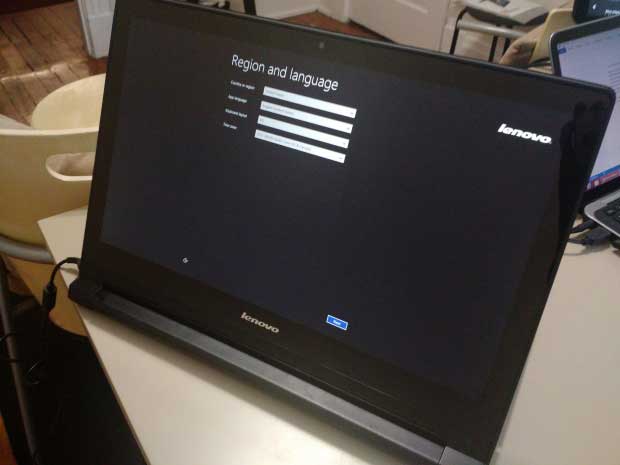
så, kanske du bestämde dig för att installera om Android på surfplattan av en anledning som inte anges ovan. I alla fall behöver du en laddad gadget. Det är önskvärt att laddningsnivån var över 60%, eftersom förfarandet kräver mycket energi. Internetanslutning kommer inte att skada, men det här är ett valfritt objekt. Först och främst måste du bestämma – du vill installera om befintligt system eller lägga till en annan version. Om du är intresserad av det andra alternativet måste du hitta rätt version av operativsystemet och se till att den passar din surfplatta.
även standard firmwareversioner kan skilja sig avsevärt från varandra. För varje enhet finns en optimal firmwareversion. För att göra det enklare att söka efter firmware, titta på det fullständiga namnet på din gadget på rutan eller i inställningarna. Du hittar snabbt den lämpliga versionen av programvaran för tablettmodellen. Om du bara behöver installera om det befintliga operativsystemet behöver du inte ladda ner något. Är allt klart? Gå sedan till instruktionerna.
så här installerar du om Android på surfplattan-instruktionsnummer 1
Standard Android shell
till exempel tar vi en ganska populär tablett SamsungNexus 10, som fungerar på standardskalet i Android-operativsystemet. Denna instruktion är lämplig för andra prylar med ett” rent ” operativsystem.
vi slår på surfplattan och går till avsnittet ”Inställningar”; här måste vi hitta en meny som heter ”Återställ och återställ”. Beroende på versionen av Android kan namnet på det här objektet skilja sig något, men platsen för platsen förblir alltid densamma.

därefter kommer du att se en meny med parametrar som är associerade med fullständiga återställningsoperativsysteminställningar och säkerhetskopiering. Jag rekommenderar att du reserverar information; i skärmdumpen nedan placeras en bock framför det här objektet. Vi är intresserade av avsnittet ”Återställ inställningar” – gå till det.
![]()
systemet varnar dig för att alla data kommer att raderas från surfplattan. Vi studerar informationen och klickar på” Återställ ” – knappen, Den ligger längst ner på skärmen, en skärmdump för att hjälpa till:

det här är ominstallationen av Android – processen tar flera minuter, i slutet av återställningen startar enheten automatiskt om och du får ett rent operativsystem. Klar, nu överväga processen att installera om på tabletter med ett skal från tillverkaren.
så här installerar du om Android på surfplattan-instruktionsnummer 2
Android har nu blivit ett mycket populärt operativsystem, nästan alla mobila enheter började arbeta med det. Användare av sådana enheter noterar att det är ett nöje att använda Android OS. Enheten baserad på den fungerar snabbt, saktar inte ner, har ett intuitivt gränssnitt, så även en nybörjare kommer snabbt att lära sig hur man arbetar i det här systemet.
installationsprocedur
Låt oss ta en titt på hur du installerar en android. För detta behöver vi en USB-flash-enhet med en kapacitet på minst 256 MB. Dess förformaterade eller helt enkelt ta bort alla filer från den. Ladda ner bilden av Android från den officiella Android-webbplatsen. Ladda ner programmet UNetbootin, vi behöver det för att montera bilden. Kör programmet UNetbootin, Välj bild och flash-enhet, klicka på ok. Nu är Android på vår flash-enhet. Vi sätter in USB-flashenheten i en netbook, som är i avstängt tillstånd och trycker på strömbrytaren. Omedelbart efter det, tryck på” Esc ” – tangenten, i den visade menyn, välj USB-flashenheten och sedan typen av Start. Zakruzka startade, i slutet kommer Android att bli operativsystemet för din netbook.
varje dag växer Android-populariteten bara, den används inte bara för smartphones och surfplattor utan började också installeras på stationära datorer och bärbara datorer tack vare det nya Android-x86-projektet. Projekt Android-x86 Google-experter har tänkt att anpassa Android till enheter med x86-processorarkitektur. Just nu försöker vissa entusiaster optimera projektet för att få möjlighet att installera Android på moderna datorer Intel
installera Android på din dator
Hur installerar du android på en dator? På Android-datorn kan du installera på hårddisken, som ett extra system eller använda Virtualbox-emulatorn. Dessutom kan du bränna bilden av Android till ett USB-minneskort och köra Android LiveCD från den. Det sista alternativet är det snabbaste och mest framgångsrika, men varje gång du måste logga in igen, för efter avstängning sparas inte datorns session.
Låt oss börja! Ta en flash-enhet, volymen är inte så viktig, så länge som 250 MB passar in där. Det måste formateras eller helt enkelt rengöras av alla filer. Nu går vi till Android-webbplatsen, på startsidan och väljer lämplig Android-bild för din dator. Officiellt stöds inte alla modeller, men det finns fortfarande en sektion med föråldrade nedladdningar, kanske där hittar du en bild som passar dig.
den valda ISO-filen hämtas genom att klicka på Vier-länken bredvid den. Dessutom måste du ladda ner ett verktyg, till exempel UNetbootin, vilket hjälper oss att skapa startbar USB-flash-enhet. När nedladdningen av filen och verktyget är klart öppnar du UNetbootin-programmet. Sätt ett fält bredvid ”diskbild” och med knappen till höger hittar vi iSO-fil. Längst ner i fönstret finns följande inskriptioner: Typ – USB-enhet och media – en flyttbar diskbrev på din dator. Tryck nu på” ok ” och programmet börjar kopiera bilden av Android på USB-flashenheten. Efter slutet av kopieringen uppmanas du att starta om datorn eller helt enkelt avsluta programmet. Det är bättre att välja en omstart.
om datorn efter omstart inte startade från den anslutna USB-enheten måste du slå på den igen och gå in i BIOS, trycka på F1, F2, F10 eller annan tangent, beroende på vilken dator du har. Då måste du gå in i Startmenyn och ange start från USB-enheten.
många tabletter säljs redan med installerad androidMen med tiden kommer nya uppdateringar ut och tabletten kräver dessa uppdateringar. Med mobiltelefoner samma historia.
installera Android på surfplattan
Hur installerar du android på surfplattan? Behöver blinka tabletten. En firmware är en uppdatering av ett befintligt operativsystem. Utvecklingsföretag uppdaterar och förbättrar ständigt de redan skapade operativsystemen.
först måste du ladda tabletten, och det är bättre att ansluta den till nätverket. Om tabletten stängs av under firmware kommer alla data att gå vilse. Gå nu till telefonens inställningar och titta på dess egenskaper, det kommer att behövas för att ladda ner önskad firmware. Den version du ska installera ska vara nyare än den som redan är installerad. Ladda ner nu lämplig firmware på Internet.
du bör alltid återförsäkra dig själv och skapa en dataåterställningsfil innan du startar installationen. Den kan laddas ner på Internet. Anslut nu USB-flashenheten till surfplattan. Du kan inte packa upp arkivet på detta flashcard. Innehållet i arkivet packas upp till ett minneskort i skriptmappen. Det borde finnas två filer. Sätt nu in USB-flashenheten i av-surfplattan och sätt på den. Installationsfilerna kopieras automatiskt till minneskortet.
nu har du en firmwarefil och en dataåterställningsfil skapas för försäkring. Vi kan börja installera firmware. Vi ansluter minneskortet till datorn, öppnar arkivet för firmware i samma skriptmapp. Nu ersätter vi installationsfiler U-boot.bin och wload.bin, som vi sparade i dataåterställningsfilen, för de som finns i firmware. Sätt igen USB-flashenheten i av-surfplattan och sätt på den igen. Firmware startar automatiskt, Vi kan bara vänta på att den ska slutföras. När firmware är klar laddar vi bort minneskortet och surfplattan stängs av. Vi slår på den och kontrollerar hur den började fungera med den uppdaterade firmware.
Hur installerar du Android på telefonen? Allt analogt. Det viktigaste är att ladda ner all firmware från de officiella webbplatserna, eftersom den ”hemlagade” versionen kan förstöra hela operativsystemet på din enhet. Innan du börjar installera Android på din elektroniska enhet, leta efter information på Internet, Välj det bästa alternativet och den senaste firmware.
ägare av mobila prylar föredrar enheter baserade på Android-operativsystemet på grund av dess flexibilitet, stabilitet, överflöd av programvara som utvecklats för den och andra fördelar. Eftersom nya versioner kommer ut regelbundet har många användare en fråga om hur man installerar om android på surfplattan. Denna procedur är inte så komplicerad som det kan tyckas vid första anblicken och är tillgänglig även för dem som inte har avancerade IT-färdigheter.
varför uppdatera Android-operativsystemet
Gadgets från tillverkare som Lenovo, Samsung, Explay, Prestigio och många andra kommer med Android som standard. Liksom Windows och MacOS uppdateras systemet ständigt, utvecklarna släpper ut fler och fler nya versioner, eliminerar bristerna i de tidigare och kompletterar dem med nya fördelar. I detta avseende är det nödvändigt att installera om operativsystemet, så att enheten fungerar stabilare och glädjer ägaren med nya trevliga funktioner.
vissa tillverkare tenderar att överbelasta släppta prylar med programvara som inte behövs av konsumenten. Det tar extra minne och försämrar tablettens prestanda. I sådana fall hjälper det att installera en ren ROM, som inte innehåller onödiga program, och användaren får möjlighet att välja de applikationer som han behöver för daglig användning eller byta till mer praktiska.
sätt att installera om Android på surfplattan
det finns flera sätt att installera om Android på surfplattan. Det enklaste och säkraste är att uppdatera via tillverkarens webbplats, men inte alla utvecklare tillhandahåller den här funktionen. Det andra sättet är att ladda ner den önskade versionen via Play Market-applikationsbutiken. Det är möjligt att installera om via en anslutning till en stationär dator via en USB-kabel. Oavsett gadget du har-senaste versionen galaxy eller desire, asus, lenovo eller pipo, med rätt strategi, kan du installera om android.
trådlös uppdatering via Wi-Fi
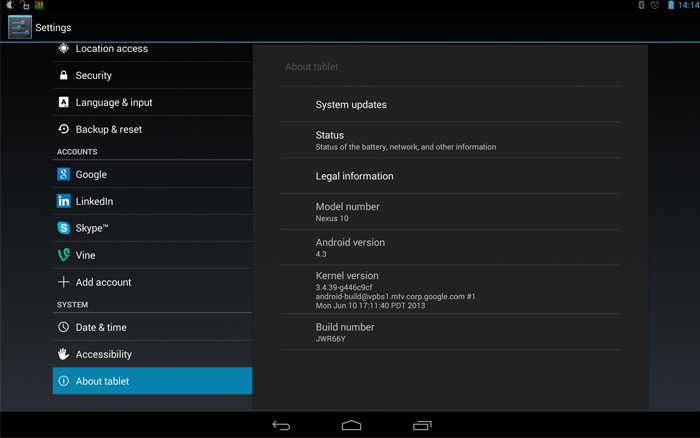
uppdatering av en Operativsystemversion med en Internetanslutning via Wi-Fi är ett av de enklaste sätten. Den finns i de flesta tabletter, inklusive Samsung, dns, digma, låter dig installera om android på htc och de flesta kinesiska modeller. Åtgärdsalgoritmen är extremt enkel och sannolikheten för fel är utesluten. Även en nybörjare kommer att klara av den här proceduren, och om något går fel – kan du alltid tillgripa återställningsförfarandet (återställning – återgång till tidigare inställningar).
proceduren är som följer:
- aktivera en trådlös internetanslutning på din surfplatta;
- bland menyikonerna hittar du knappen Inställningar eller Inställningar:
- i popup-menyn väljer du objektet Om enhet, så visas systemversionsinformationen på skärmen;
- välj ”System Update” (System Firmware Update);
- klicka på ”Update” – knappen;
- välj ”Starta om och installera uppdateringar” (starta om och installera);
- uppdateringar börjar ladda ner, sedan startar enheten om.
uppdatera via dator med tillverkarens webbplats

denna metod är också enkel, men har en funktion. En stationär dator eller bärbar dator ska vara tillgänglig. För att uppdatera måste du utföra följande steg:
- öppna tabletttillverkarens officiella hemsida (för tydlighet kommer det att vara digma.ru för digma idsd10);
- gå till avsnittet för hjälp till konsumenter;
- se till att det finns uppdateringar;
- hämta startfil;
- Anslut enheten till datorn;
- uppdatera systemet genom att köra nedladdningsfilen.
via Google Play Market
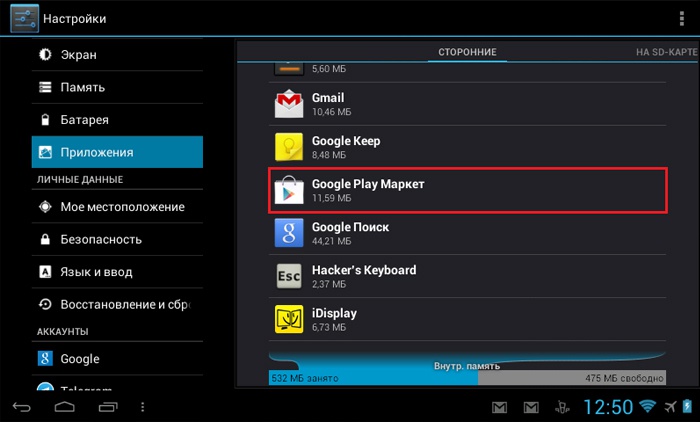
för att uppdatera android med mobil mjukvarubutik Google play måste du se till att lämplig applikation är tillgänglig. I de flesta fall kommer den i den grundläggande konfigurationen av Android-enheter. Gå till affären, välj helt enkelt den version som passar dig på Google Play och ladda ner den till din surfplatta. Kör startfilen och operativsystemet uppdateras.
Google Play store har ett användarvänligt gränssnitt, vilket gör det enkelt att hitta Android-versionen av intresse bland de applikationer som den implementerar. Nedladdningsproceduren är inte svår, och all implementerad programvara kontrolleras noggrant. Du kan inte oroa dig för att du laddar ner programmet, där det finns några skadliga komponenter som kan skada enheten.
förberedelser för att installera om operativsystemet
innan du installerar om Android, följ vissa steg som hindrar dig från kritiska fel. Först och främst formatera minneskortet-ta bort alla filer från det genom att överföra nödvändiga data till USB-flashenheten. För att göra detta, gå till inställningarna, välj ”minne” och sedan ”rensa SD-kort”. I det här fallet kommer enheten att vara ordentligt förberedd för ominstallation.
för att korrekt installera en ny eller modifierad version av Android måste du få root-rättigheter till ROM. För detta kan du använda applikationer som Frameroot, Universal AndRoot, z4root, etc. De har ett enkelt gränssnitt och ger åtkomst till systemmappar som inte är tillgängliga i standardläge. Efter förberedelse kan du gå vidare till proceduren för att blinka android.
hur man installerar firmware
![]()
för att installera firmware, följ dessa steg:
- hitta och ladda ner önskad firmwareversion;
- skapa en säkerhetskopia av systemet;
- ladda ner programmet för att installera – en av de mest populära – ROM Manager;
- flytta firmwarefilen till tablettens minneskort;
- aktivera ROM Manager;
- Välj funktionen ”installera ROM från SD-kort”;
- Välj ”bild”;
- hitta objektet ”Spara aktuell Rom för säkerhetskopiering”;
- när tabletten har startats om börjar installationen av den nya ROM-skivan.
så här återställer du Inställningar på android

om, efter att ha laddat operativsystemet från Google Play eller andra procedurer, det finns oönskade ändringar, är det nödvändigt att återställa inställningarna på android. Denna procedur kallas hård återställning. För att producera det:
- växla till återställningsläge, som aktiveras av en specifik tangentkombination, beroende på tillverkaren;
- välj Torka data / fabriksåterställning;
- aktivera funktionen Ja-ta bort all användardata och starta om systemet nu;
- tabletten startar om och alla inställningar återställs.
hård återställningsfunktion finns i tabletterna hos de flesta tillverkare. Funktionerna för dess aktivering finns i instruktionerna för enheten. Efter att ha återställt inställningarna för android kommer tabletten att visas före dig som den tillhandahölls av tillverkaren – med grundläggande inställningar. Denna procedur rekommenderas att tillgripa vid fel när du försöker ändra enhetens firmware.
videoinstruktioner för att installera om Android-versionen på en Samsung-surfplatta
för att göra processen att installera om Android OS så tydlig och enkel som möjligt, använd videon nedan, vilket visar ominstallationsproceduren. Steg-för-steg-videoinstruktioner gör att du enkelt kan lära dig och utföra varje steg. Den populära Samsung-surfplattan baserad på Android valdes som en demomodell. Videon utarbetades av en erfaren och kvalificerad användare. Du kan vara säker på att varje steg i ominstallationen kommer att slutföras utan några fel eller utelämnanden, och resultatet av proceduren kommer att tillfredsställa dig.